تضمين MP4 في HTML - هذا هو الدليل النهائي الذي يجب أن تعرفه
ماذا يجب أن تفعل إذا كنت بحاجة إلى إدراج مقاطع فيديو MP4 في HTML؟ إذا لم تكن على دراية ببرنامج ترميز HTML5 ، فيمكنك العثور على العملية التفصيلية بسهولة. علاوة على ذلك ، يمكنك أيضًا معرفة المزيد حول كيفية تعديل ملفات MP4 لـ HTML بالإضافة إلى الأسئلة الشائعة حول تشغيل ملفات الفيديو في Chrome و Safari و Internet Explorer و Opera والمزيد من المتصفحات الأخرى من المقالة.
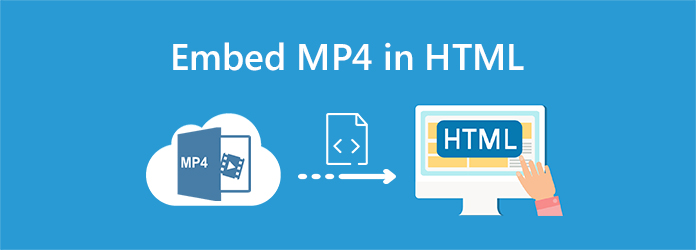
الجزء 1: كيفية تضمين مقاطع فيديو MP4 في HTML
هناك طريقتان أساسيتان لإدراج MP4 في صفحة HTML ، وهما علامة وإدراج ملف فيديو باستخدام رابط. ما عليك سوى معرفة المزيد من التفاصيل حول كود HTML 5 على النحو التالي.
ترميز HTML لتضمين فيديو MP4 إلى HTML
إنها الطريقة الأساسية لتضمين فيديو MP4 في HTML. بالطبع ، يمكنك أيضًا التحكم في الأبعاد الفعلية لنافذة MP4 باستخدام ارتفاع و عرض. تستطيع ايضا استخذام أنشوطة لبدء التشغيل تلقائيًا عند الانتهاء و التشغيل التلقائي لبدء أو عدم بدء تشغيل ملفات الفيديو بعد انتهاء تحميل الصفحة. علاوة على ذلك ، يمكنك أيضًا استخدام مخفي لتعيين ما إذا كانت الأزرار مخفية أم لا.
كودك HTML لإدراج فيديو MP4 باستخدام رابط
اسم الفيلم
إذا كنت قد قمت بالفعل بتحميل ملفات MP4 على الخادم الخاص بك ، فيمكنك استخدام رابط لإدراج MP4 في صفحة HTML. بالتأكيد تستطيع تحميل MP4 على موقع يوتيوب الخاص بك الحساب. سيوفر YouTube كود HTML لإدراج ملفات YouTube في MP4 في HTML الخاص بك مع الرموز التالية.
طريقة 1:
طريقة 2:
طريقة 3:
الجزء 2: كيفية تعديل ملفات MP4 لـ HTML
ماذا يجب أن تفعل إذا كان لديك ملف MKV إلى HTML؟ كيف يتم تحويل مقاطع الفيديو الأخرى إلى MP4 H.264 ، أو حتى تعديل معدل الإطار ومعدل البت ومعدل العينة والمعلمات الأخرى لـ MP4؟ Tipard Video Converter Ultimate هو محول MP4 متعدد الاستخدامات وضغط لإنشاء MP4 مناسب لصفحة ويب HTML بسهولة.
- 1. تحويل ملفات MKV و AVI و WebM وغيرها إلى MP4 للحصول على HTML في النقرات.
- 2. ضغط ملفات الفيديو MP4 إلى حجم أصغر يتم تشغيله بسلاسة.
- 3. قم بتعديل برنامج ترميز الفيديو ومعدل البت ومعدل الإطارات والقناة الصوتية والمزيد.
- 4. قم بتحرير MP4 مع الاقتصاص ، الدوران ، العلامة المائية ، إضافة عامل تصفية ، إلخ.
الخطوة1 قم بتنزيل وتثبيت محول MP4 ، قم بتشغيل البرنامج على جهاز الكمبيوتر الخاص بك. اختر ال الخيار وانقر فوق و زر لتحميل ملفات الفيديو في البرنامج. بالطبع ، يمكنك أيضًا سحب وإفلات الفيديو في البرنامج.

الخطوة2 حدد تنسيق الإخراج بتنسيق MP4 ، و 4 MP MP4 والمزيد من تنسيق الملف الآخر. يمكنك النقر فوق معدّات الأطفال رمز لتعديل برنامج ترميز الفيديو ، ومعدل الإطارات ، ومعدل البت ، والقناة الصوتية ، وبرنامج الترميز الصوتي ، ومعدل العينة والمزيد من المعلمات الأخرى وفقًا لمتطلباتك.

الخطوة3 يمكنك النقر فوق قصاصة الخيار وتقليم الجزء المطلوب من فيديو MP4 الذي تريد تضمينه في HTML. كما يمكنك من إضافة مقطع جديد ، وتقسيم الفيديو إلى أجزاء ، ونسخ المقطع ولصقه ، أو حتى دمجها ككل لصفحة الويب الخاصة بك.

الخطوة4 انتقل إلى ضغط MP4 إلى حجم أصغر. يمكنك تحديد ضاغط الفيديو الخيار وضبط حجم الملف عن طريق تحريك الشريط. علاوة على ذلك ، يمكنك أيضًا تغيير الدقة ومعاينة الفيديو المضغوط. انقر فوق الضغط لتقليل حجم MP4 لـ HTML.

الجزء 3: الأسئلة الشائعة حول تشغيل MP4 في HTML
ما هو أفضل تنسيق فيديو أو صوت لمتصفحك؟
عندما ترغب في تشغيل MP4 داخل صفحة HTML ، يجب أن تعرف المزيد عن تنسيقات الفيديو والصوت المدعومة لمتصفحات مختلفة. بالطبع ، MP4 H.264 هو أفضل تنسيق فيديو لـ HTML.
كيف تقوم بتضمين MP4 إلى HTML من صور Google؟
انتقل إلى صور Google وابحث عن ملفات الفيديو ، واضبط إعدادات المشاركة على للجمهور على الويب اختيار. انقر على فتح في iFrame واختيار مزيد من الإجراءات أيقونة. حدد فتح في نافذة جديدة اختيار. اختر ال مزيد من الإجراءات وحدد رمز التضمين. بعد ذلك ، يمكنك نسخ كود التضمين ولصقه في Blogger HTML Post Composer.
تشغيل مقاطع فيديو MP4 في متصفحات أخرى ، ولكن ليس Safari ، لماذا؟
عندما تقوم بتضمين فيديو MP4 في HTML ، يتطلب Safari و iPhone رأس طلب النطاق لتشغيل محتوى الوسائط. يجب عليك التعامل مع Range على جانب الخادم. إذا تم تحديد نطاق الفيديو ، يجب أن يعرض الخادم الحالة (206) برؤوس النطاق بشكل صحيح. يجب عليك اختيار حالة نموذج الرأس كـ 206.
وفي الختام
عندما تريد تضمين MP4 في HTML ، فلا يكفي أن تعرف كودك HTML 5 ، ولكن تحتاج أيضًا إلى تعديل المعلمات المختلفة لمقاطع فيديو MP4. بالطبع ، إذا كانت لديك مشاكل في تشغيل MP4 في Chrome و Safari وغيرها ، فيمكنك أيضًا العثور على الحلول من المقالة.







